Ezzel a hibaüzenettel akkor találkozhat, ha az Microsoft 365 telepítése meghiúsul a konfigurációs fázis alatt. Az oka az lehet, hogy több Microsoft 365-terméket próbált hozzáadni. Néhány esetben a számítógép újraindítása is elegendő lehet a probléma megoldásához. Ha ez nem válik be, távolítsa el teljesen az egyszerű javítóeszközzel az Office-t, majd telepítse újra.
Az Office teljes eltávolítása és újratelepítése
-
Válassza az alábbi gombot az Office eltávolítási támogatóeszköz letöltéséhez és telepítéséhez.
-
Az alábbi lépéseket követve töltse le az eltávolítási támogatóeszközt a böngészőjének megfelelően.
Tipp: Az eszköz letöltése és telepítése néhány percet igénybe vehet. A telepítés befejezését követően megnyílik az Office-termékek eltávolítására szolgáló ablak.
Microsoft Edge vagy Google Chrome
-
A bal alsó vagy jobb felső sarokban kattintson jobb gombbal a SetupProd_OffScrub.exe > Megnyitás parancsra.
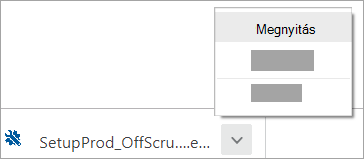
Microsoft Edge (régebbi) vagy Internet Explorer
-
A böngészőablak alján a Futtatás gombot választva indítsa el a SetupProd_OffScrub.exe fájlt.

Firefox
-
Ezután az előugró ablakban válassza a Fájl mentése lehetőséget, majd onnan a böngészőablak jobb felső részén válassza a letöltések nyilat > SetupProd_OffScrub.exe.
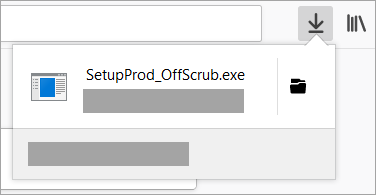
-
-
Jelölje ki az eltávolítani kívánt verziót, majd kattintson a Tovább gombra.
-
Kövesse a hátralévő képernyőket, és amikor a rendszer kéri, indítsa újra a számítógépet.
A számítógép újraindítását követően az eltávolítást végző eszköz automatikusan újra megnyílik az eltávolítási folyamat befejezéséhez. Kövesse a hátralévő utasításokat.
-
Válassza ki a telepíteni vagy újratelepíteni kívánt Office-verzió lépéseit. Zárja be az eltávolítást végző eszközt.











